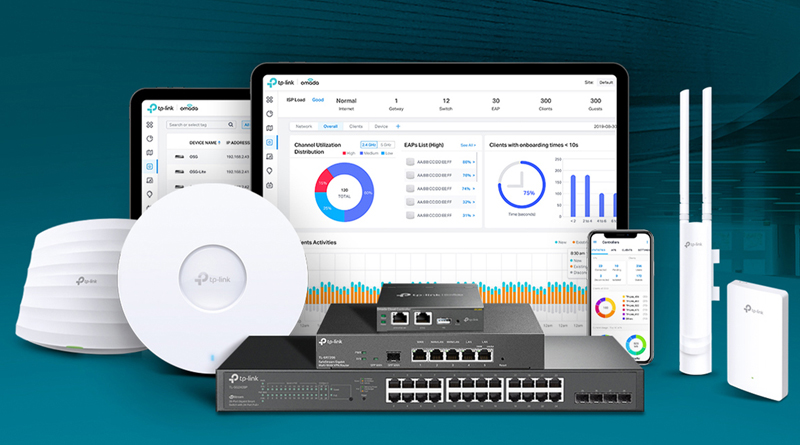Hi mọi người, hôm nay mình sẽ chia sẽ tới các bạn cách để thêm thiết bị TP-Link của bạn Cloud Omada hoàn toàn miễn phí đến từ hãng TP-Link
1.Cloud Omada Free là gì?
Cloud Omada là nền tảng tích hợp các thiết bị mạng bao gồm AP, Switch và Router. Cung cấp quản lý đám mây tập trung 100%, để tạo ra một mạng có khả năng mở rộng cao — tất cả được điều khiển từ một giao diện duy nhất.
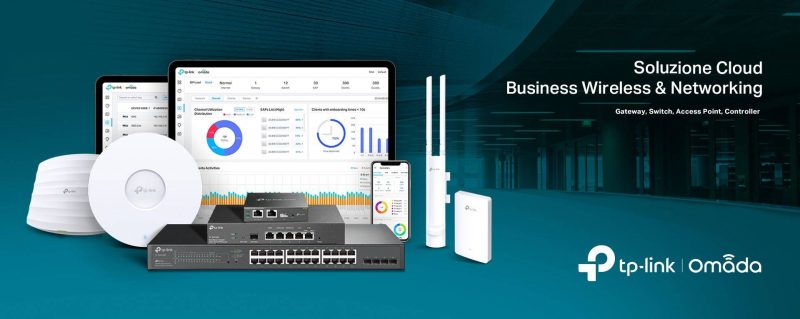
2. Thêm thiết bị Tp-Link lên Cloud Omada
Bước 1: Tải phần mềm Omada Discovery Utility tại đây và phần mềm Java 8 tại đây để tìm kiếm thiết bị TP-Link có trong hệ thống của bạn. Sau khi cài đặt thành công, phần mềm sẽ tự động quét và tìm ra thiết bị, bạn chọn thiết bị cần thềm và nhấp vào Manage
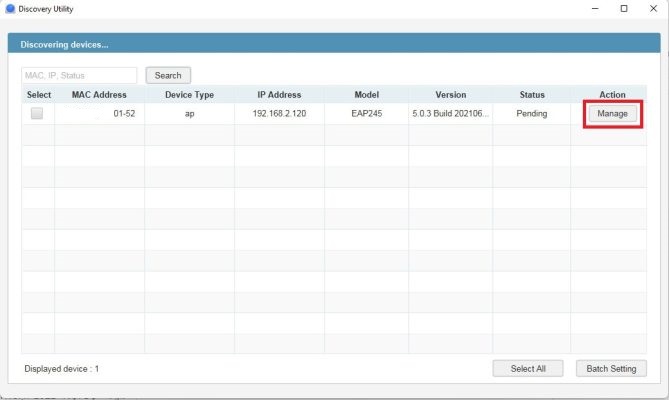
Bước 2: Nhập các thông tin Server Cloud Omada
- Center IP/Inform URL: 103.160.75.148 (IP Server Cloud Omada mà TP-Link đã gửi trong email bạn đăng ký)
- Username: admin
- Password: admin
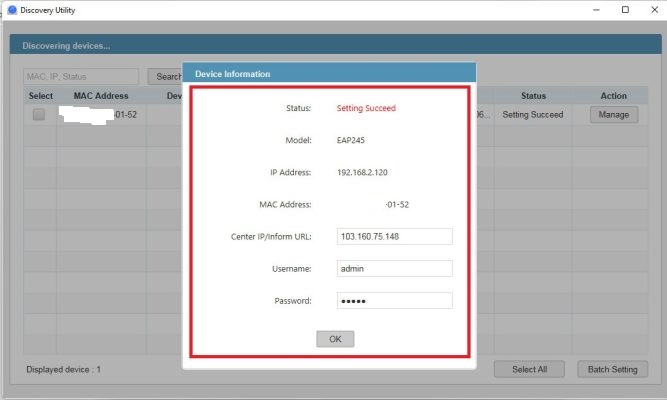
Bước 3: Các bạn vào mục Controller -> Launch
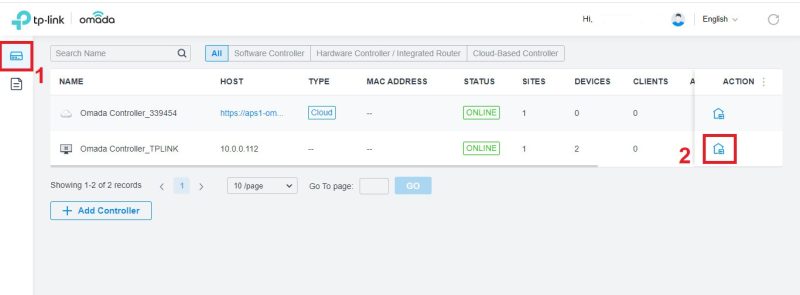
Bước 4: Các bạn vào mục Devices sau đó kiểm tra đúng địa chỉ Mac thiết bị của bạn chọn Adopt để thêm thiết bị vào Cloud Omada
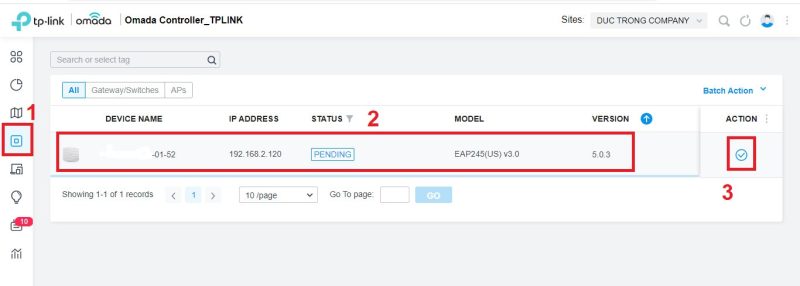
Bước 5: Kiểm tra Status Conected là đã thêm thành công thiết bị của bạn lên Cloud Omada
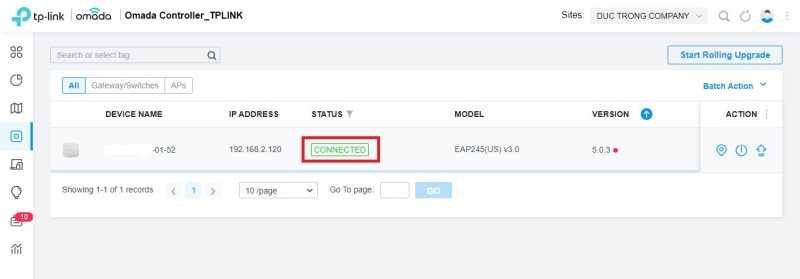
Chúc các bạn thành công!


 English
English